Návod: Jak do LWI přidat produkty
Přemysl Donát
17.3.2022Produkty je možné do Link With Ink přidat mnoha způsoby a v tomto článku se na všechny detailně podíváme. Také se podíváme, co v této oblasti chystáme do budoucna.
Obsah
- Propojení s Shoptetem
- Propojení s Google feedem
- Propojení s Upgates
- Import z Dotykačky
- Import z FiskalPRO
- Import z CSV
- Ruční vytváření
- Testovací data
- Další propojení ve vývoji
Propojení s Shoptetem
Pokud máte e-shop postavený na Shoptetu, nejjednodušší způsob přenosu produktů do LWI je automatické propojení pomocí Shoptet doplňku. Díky němu není potřeba se o cokoliv starat ručně.
1) Aktivace doplňku
Na Shoptet Doplňky si nainstalujte Tisk štítků. V ceně doplňku je započítaný tarif Start, takže v případě jeho aktivace nebudete platit nic navíc. Více informací v Shoptet ceníku.
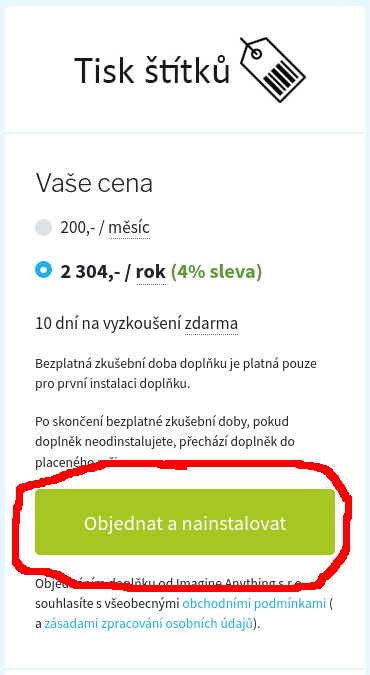
2) Přihlášení do aplikace
V administraci přejděte do Propojení - Správce doplňků a vyberte záložku Produkty. V tabulce vyhledejte Tisk štítků a v pravém sloupci kliknětě na Nastavení. Skrze něj se přihlásíte do Link With Ink.
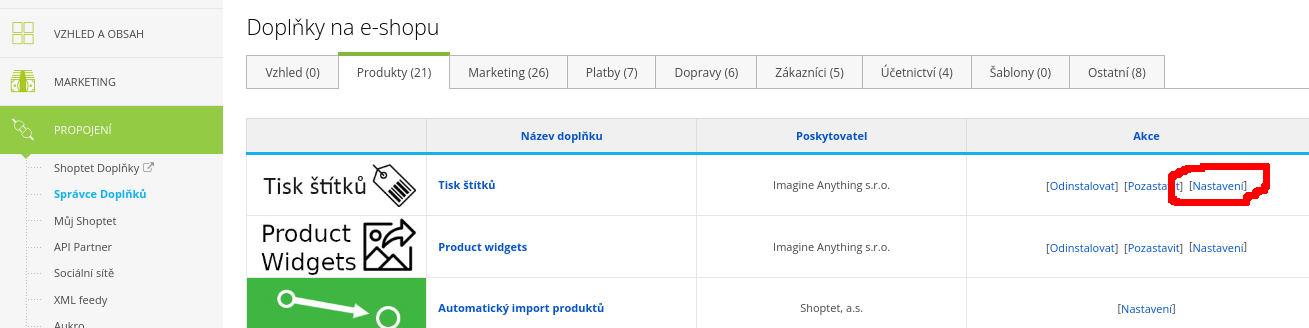
 Tip: Přihlašování e-mailem
Tip: Přihlašování e-mailem
Po instalaci doplňku a prvním přihlášení skrze Shoptet administraci se můžete do LWI přihlašovat i mimo Shoptet pouze pomocí e-mailu. Musí se ale jednat o stejný e-mail, který máte zaregistrovaný v Shoptetu.
3) Nastavení propojení
V LWI menu vyberte Produkty a klikněte na odkaz Nastavení vedle nadpisu.

V sekci Propojení klikněte na tlačítko Upravit u zdroje Shoptet.
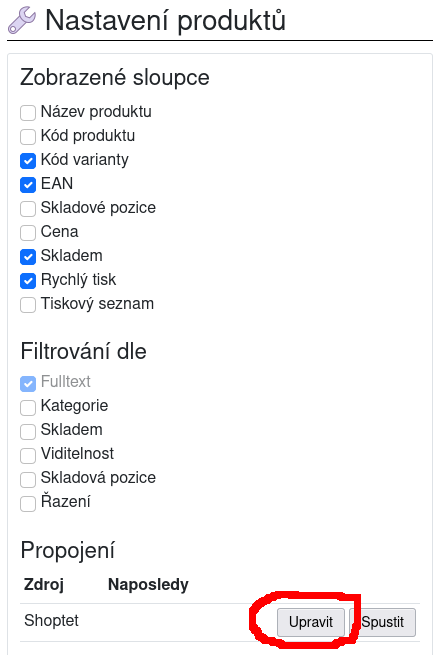
Na následující stránce ověřte, že máte zaškrtnuto Synchronizovat produkty. To stačí k synchronizace základních dat jako název, cena apod. Pokud potřebujete pracovat i s dalšími údaji, zaškrtejte je také a vše uložte.
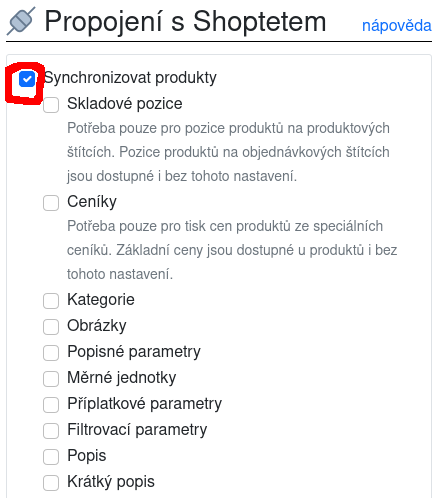
Nyní stačí chvíli počkat a produkty se vám začnou přenášet automaticky sami.
Frekvence synchronizace
Automatická synchronizace probíhá pravidelně dle vašeho tarifu. Tarif Start jednou za den, Tarif Pro a Business jednou za hodinu. Úplně první synchronizace může trvat chvíli déle. Synchronizaci lze také spustit ručně z Nastavení produktů
Propojení s Google feedem
V LWI menu vyberte Produkty a klikněte na odkaz Nastavení vedle nadpisu.

V sekci Propojení klikněte na tlačítko přidat. Na následující stránce klikněte na Propojit s Google feedem.

Na následující stránce zadejte URL k feedu. Poté vše uložte.
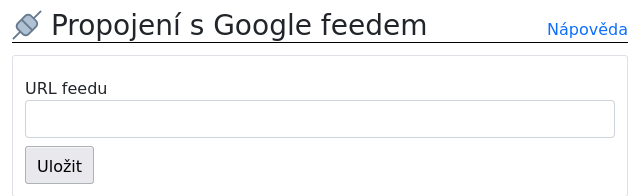
Nyní chvíli počkejte na spuštění synchronizace nebo ji spusťte v Nastavení produktů ručně. Potom se již o nic dalšího nemusíte starat.
Propojení s Upgates
V LWI menu vyberte Produkty a klikněte na odkaz Nastavení vedle nadpisu.

V sekci Propojení klikněte na tlačítko přidat. Na následující stránce klikněte na Propojit s Upgates.

Na následující stránce zadejte URL, Login a Klíč API, které získáte ve své Upgates administraci dle návodu zde. Poté vše uložte.
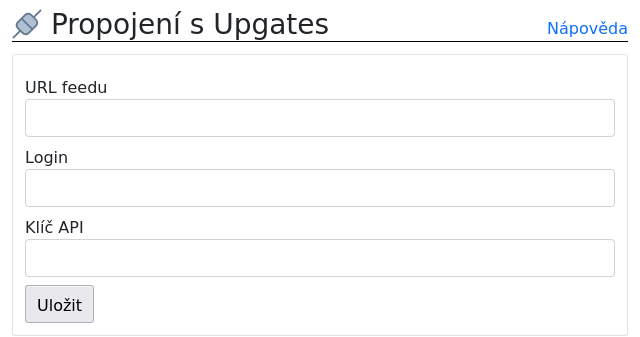
Nyní chvíli počkejte na spuštění synchronizace nebo ji spusťte v Nastavení produktů ručně. Potom se již o nic dalšího nemusíte starat.
Import z Dotykačky
V Dotykačka cloudu přejděte do Seznamy - Produkty. Nad tabulkou produktů klikněte na odkaz Export a z rozbalovacího menu vyberte CSV.
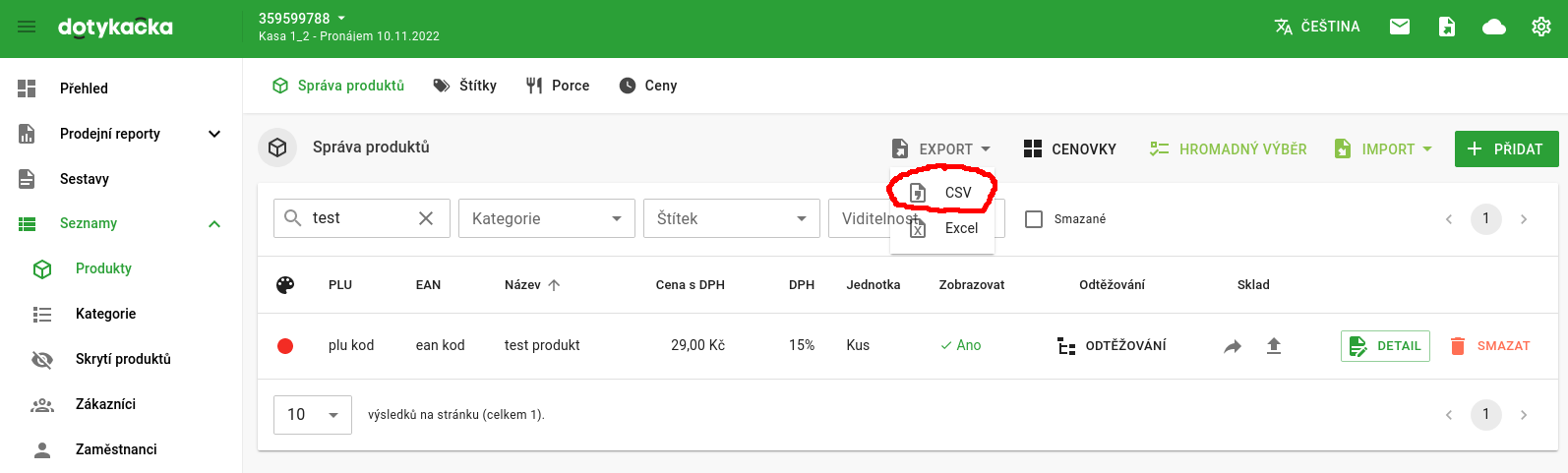
Chvíli počkejte a v pravém horním rohu obrazovky se objeví hotovy export ke stažení. Kliknutím na něj si ho stáhněte do počítače.

Stažený soubor nahrajte v Link With Ink skrze Produkty - Nastavení - Ostatní - Importovat.
Import z FiskalPRO
Ve FiskalPRO přejděte do AKRITKLY - PŘEHLED ARTIKLŮ. Nad tabulkou produktů klikněte na odkaz import / export artiklů.
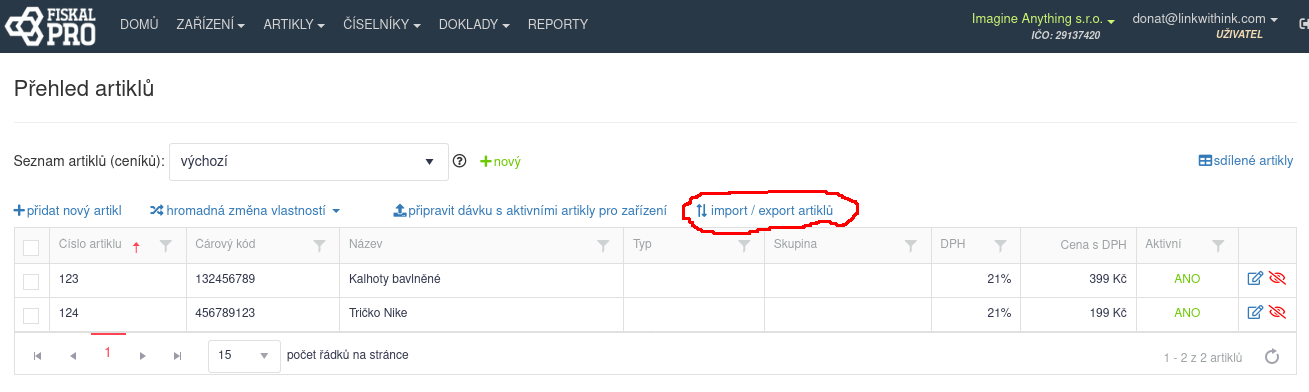
Na následující stránce vyberte seznam artiklů(ceník), ze kterého chcete provést export, a poté klikněte na odkaz CSV.
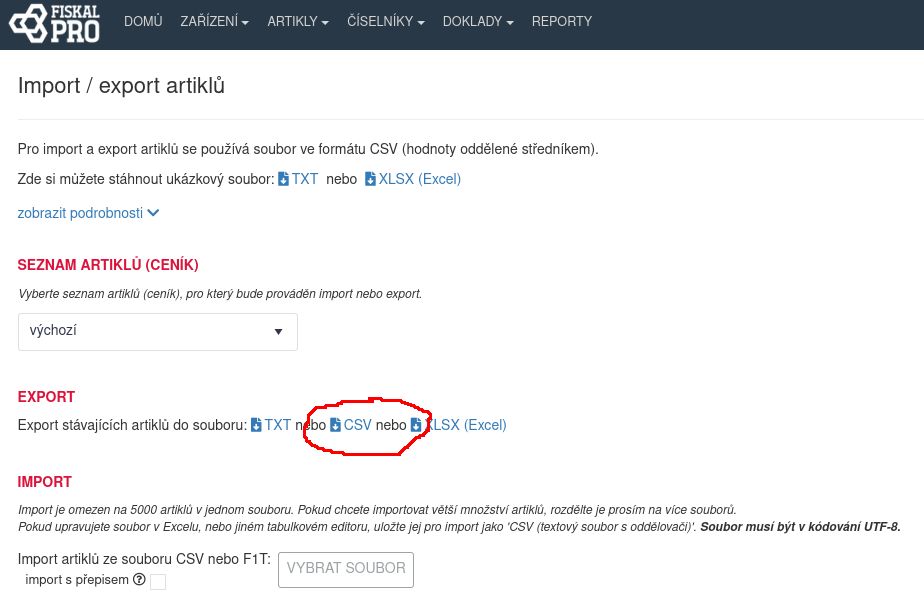
Stažený soubor nahrajte v Link With Ink skrze Produkty - Nastavení - Ostatní - Importovat.
Import z CSV
K importu si připravte CSV soubor, ve kterém budou sloupce v následujícím pořadí: název produktu, kód produktu, cena s DPH, EAN, měna, kód varianty, název varianty. Data v jiném pořadí nebo formátu nebudou importována správně. Pokud nerozdělujete produkty na varianty, nechte sloupce s údaji variant prázdné.
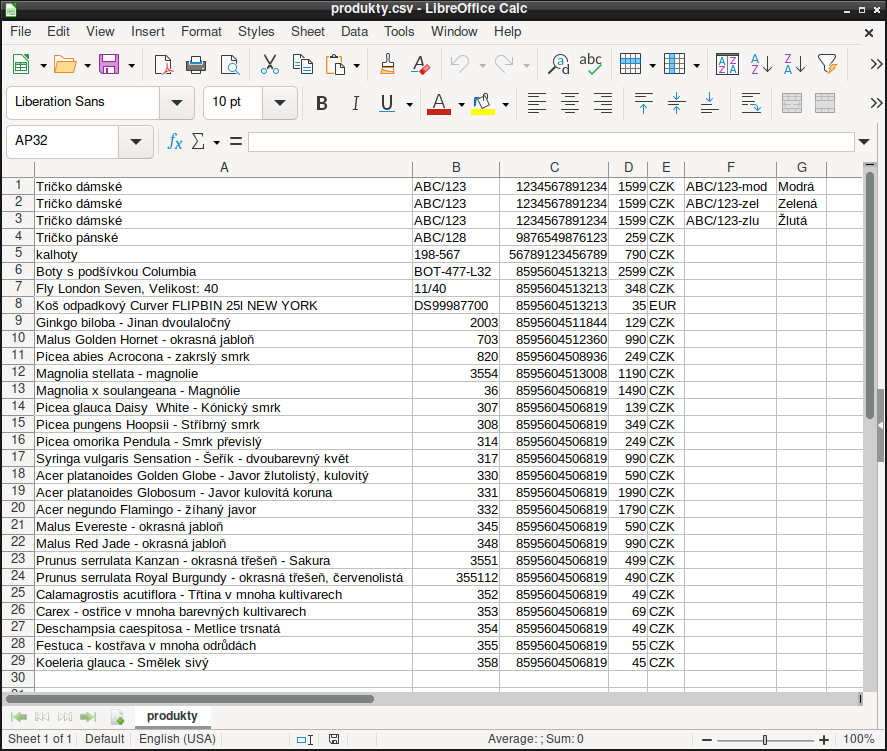
Pro bezproblémový import doporučujeme exportovat soubor s kódováním UTF-8 a čárkou jako oddělovačem sloupců.
Pokud potřebujete k produktům importovat jakákoliv data navíc, ozvěte se nám na hi@linkwithink.com.
Ukázkový importní soubor si můžete stáhnout zde.
Připravený soubor nahrajte v Link With Ink skrze Produkty - Nastavení - Ostatní - Importovat.
Ruční vytváření
Produkty s jejich základními údaji můžete také vytvářet a upravovat ručně. Pro přidání nového produktu klikněte na odkaz Přidat vedle nadpisu Produktů.

Pro úpravu nebo smazání produktu přejděte na jeho detail a použijte jedno z tlačítek pod názvem produktu. Na detail produktu přejdete kliknutím na jeho název v přehledu produktů.

Testovací data
Pokud chcete Link with Ink nejdříve pouze otestovat, můžete si vytvořit testovací data pomocí tlačítka v sekci Produkty po prvním přihlášení do aplikace..
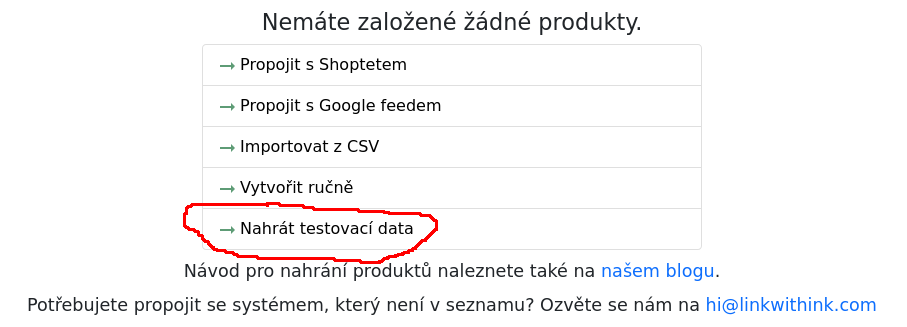
Další propojení ve vývoji
Aktuálně pro vás pracujeme na propojení se systémem Dotykačka a další systémy máme v plánu. Pokud používáte systém, se kterým zatím není Link With Ink propojený, ozvěte se nám a propojení pro vás zdarma naplánujeme a připravíme.
Newsletter
Buďte mezi prvními, kdo se dozví o nových článcích, funkcích a tipech.